Wi-Fi Şifresi Öğrenme: Windows, Mac ve Linux üzerinde Wi-Fi şifresi nasıl öğrenilir? Windows’ta “Wi-Fi” simgesine tıklayıp “Güvenlik” sekmesinden “Ağ güvenlik anahtarını göster” seçeneğiyle, Mac’te “Anahtar Zinciri Erişimi” üzerinden ve Linux’ta “Ağ Ayarları”ndan şifreyi görebilirsiniz.
Wi-Fi şifresi, bir ağa erişim sağlarken dijital güvenliği sağlar. Çoğu durumda, bir kez şifreyi girdikten sonra, cihaz şifreyi hatırlar ve tekrar giriş yapmanız gerekmez. Ancak bazen Wi-Fi şifresini öğrenmemiz gerekir. Ayrıca farklı cihazlar ve işletim sistemlerinde Wi-Fi şifresi öğrenme nasıl bulabileceğinizi açıklayacağız.
Wi-Fi Şifresi Nasıl Öğrenilir? (Windows)
Windows işletim sistemlerinde Wi-Fi şifresi öğrenmek oldukça kolaydır. Adımları izleyin:
- Görev çubuğunda “Wi-Fi” simgesine tıklayın.
- Bağlandığınız ağı seçin ve “Özellikler” seçeneğine tıklayın.
- Ardından, “Güvenlik” sekmesine tıklayın.
- “Ağ güvenlik anahtarını göster” kutusunu işaretleyin.
- Şifreniz görünecektir.
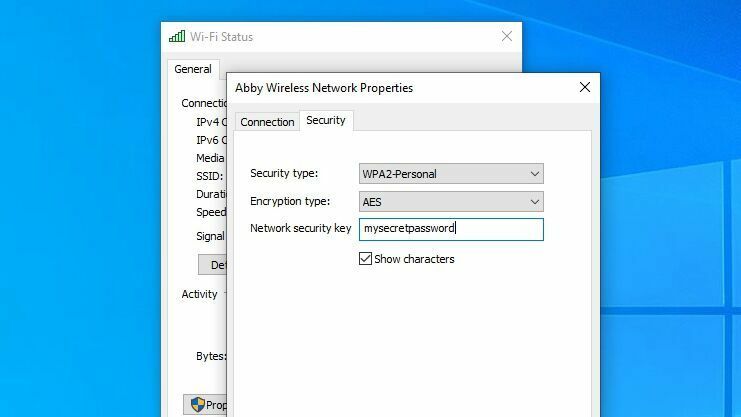
Wi-Fi Şifresi Öğrenme (Mac)
Mac’te Wi-Fi şifresini öğrenmek için:
- “Anahtar Zinciri Erişimi“ni açın.
- “Sistem” kategorisini ve ardından “Şifreler“i seçin.
- Wi-Fi ağının adını bulun ve çift tıklayın.
- “Şifreyi göster” kutusunu işaretleyin.
- Mac’inizin şifresini girin ve şifreyi görebilirsiniz.
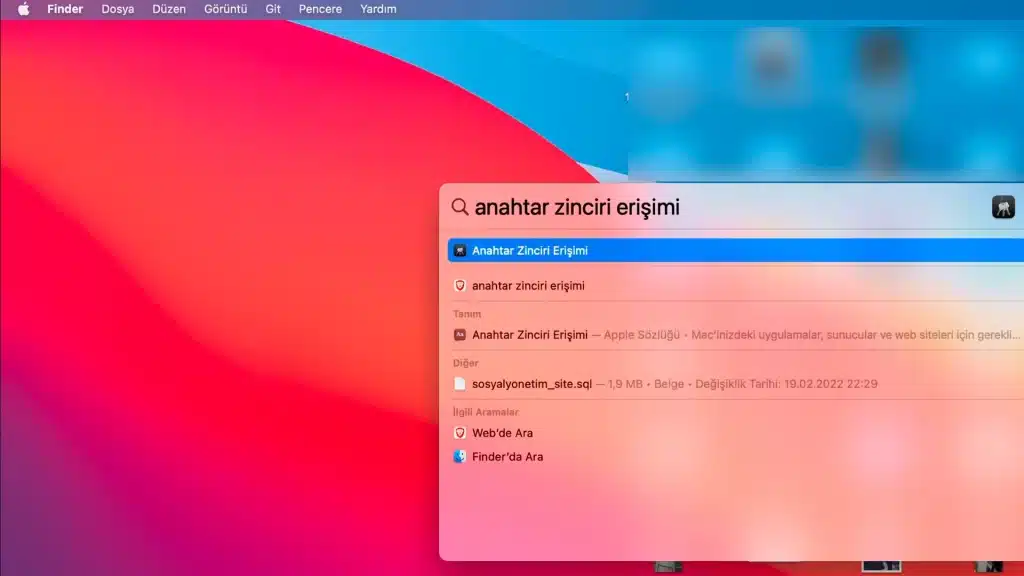
Linux Üzerinden Wi-Fi Şifresi Öğrenme
Linux’ta Wi-Fi şifresini öğrenmek için:
- “Ağ Ayarları“nı açın.
- Bağlı olduğunuz Wi-Fi ağını bulun ve “Ayarlar“ı seçin.
- “Güvenlik” sekmesini açın.
- “Şifreyi Göster” seçeneğini belirleyin.
- Şifreniz görünecektir.
Bilgisayar Wi-Fi Şifresi Öğrenme
Bilgisayar adımları genellikle işletim sistemine bağlıdır. Yukarıda, Windows, Mac ve Linux için ayrıntılı adımları bulabilirsiniz.
Masaüstü Bilgisayardan Wi-Fi Şifresi Öğrenme
Masaüstü bilgisayarda Wi-Fi şifresini öğrenme süreci, kullanılan işletim sistemine bağlıdır. Ayrıca Windows’ta ‘Ağ ve Paylaşım Merkezi‘ni, Mac’te ‘Anahtar Zinciri Erişimi’ni, Linux’ta ise ‘Ağ Ayarları‘nı kullanmanız gerekecektir.
Android Wi-Fi Şifresi Öğrenme
iOS cihazlarda Wi-Fi şifresi öğrenmek genellikle daha karmaşıktır. Cihazlar genellikle Wi-Fi şifrelerini göstermezler. Ancak bağlandığınız ağın şifresini öğrenmek isterseniz, genellikle yönlendirici üzerinde bulabilirsiniz.
Android cihazlarda bu işlem biraz daha karmaşıktır. Bu cihazlar genellikle Wi-Fi şifrelerini kullanıcılarına göstermez. Ancak, aşağıdaki adımları izleyerek cihazınızda kayıtlı olan Wi-Fi şifrelerini öğrenebilirsiniz:
- Cihazınızın “Ayarlar” menüsüne gidin.
- “Ağ ve İnternet” seçeneğine tıklayın.
- “Wi-Fi” seçeneğini seçin.
- Bağlandığınız ağın adını bulun ve üzerine tıklayın.
- Ağın detaylarını görmek için “Gelişmiş” seçeneğine tıklayın.
- “Ağ erişim puanı ayarları“na tıklayın ve “QR Kodu göster” seçeneğini seçin.
- QR kodu okutarak Wi-Fi şifrenizi öğrenebilirsiniz.
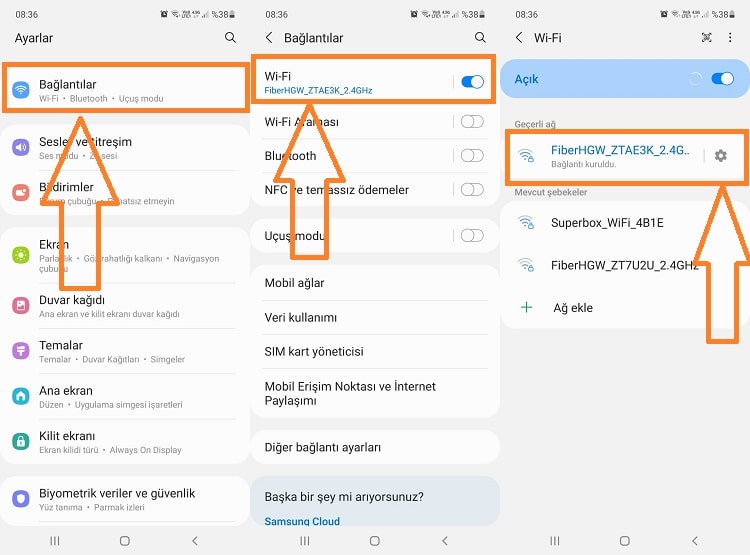
Bu adımlar, Android sürümüne bağlı olarak biraz değişebilir. Şifrenizi görmek için bir QR kod tarayıcı kullanmanız gerekebilir. Ayrıca, bu işlem genellikle telefonunuzun kilidini açmanızı gerektirir. Yani bu, telefonunuzun güvenlik ayarlarına bağlıdır.
Sonuç olarak, Wi-Fi şifresi öğrenme süreci, kullandığınız cihaza ve işletim sistemine bağlıdır. Ayrıca İşletim sisteminizin en son sürümüne sahip olduğunuzdan ve güncellemeleri düzenli olarak kontrol ettiğinizden emin olun. Böylece, tüm işlevleri düzgün bir şekilde çalıştırmanızı ve gerektiğinde Wi-Fi şifrenizi bulmanızı sağlar.

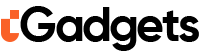

1 Yorum
Pingback: İnternet Hızlandırma: Yöntemleri ve Programları - TurkGadGets